如何用u盘安装win7系统步骤
用U盘安装win7系统的步骤: 1、首先,用【u启动U盘启动盘制作工具】制作好一个u启动u盘启动盘。然后把u盘启动盘插进电脑usb接口,按开机启动快捷键进入u启动主菜单界面,选择运行win8pe菜单按回车键进入;2、win8pe系统会自动打开u启动pe装机工具,将准备好的win7系统镜像安装在c盘中,点击确定,3、接着提醒程序将执行还原操作,勾选“完成后重启”选项,点击确定,4、还原成功后会重启计算机,然后程序进行安装过程,静静等待。 5、安装成功后就可以设置windows了,直至win7设置完成就能使用了
pe安装win7原版镜像步骤如下 1、安装之前要下载好WIN7原版系统的ISO文件,然后解压好。除C盘以外 的盘符内。2、用U盘引导启动WINPE,选择win8PE进入。3、在PE系统桌面,双击打开“Windows安装器”,选择你解压好的文件 存放位置的install.wim文件。点击【开始安装】4、确定安装文件,引导驱动器,安装驱动器,引导扇区选择C盘,点击【 确定】 5、按提示完成安装
pe安装win7原版镜像步骤如下 1、安装之前要下载好WIN7原版系统的ISO文件,然后解压好。除C盘以外 的盘符内。2、用U盘引导启动WINPE,选择win8PE进入。3、在PE系统桌面,双击打开“Windows安装器”,选择你解压好的文件 存放位置的install.wim文件。点击【开始安装】4、确定安装文件,引导驱动器,安装驱动器,引导扇区选择C盘,点击【 确定】 5、按提示完成安装

win8系统怎么重装win7
简单来说就是先下载win7的系统,然后再安装就可以了,就跟安装软件差不多。具体操作步骤:首先在Win8电脑系统中下载Win7镜像文件。2. 将这些文件复制到一个非系统盘的根目录下,系统盘大多数都是C盘,根目录就是某个磁盘,如E盘双击后进去的界面。3. 下载“NT6 HDD Installer”软件,下载后放到之前存放win7安装文件的盘符的根目录,就是和win7的安装文件放到一起 。4. 运行“NT6 HDD Installer”,会出现下面的窗口,如果您现在的系统是XP可以选择1,如果是vista或者win7选择2,选择后按回车开始安装,1秒钟左右结束,之后就是重启系统了。5. 在启动过程中会出现如下界面,这时选择新出来的“nt6 hdd Installer mode 1”选项。6. 开始安装。7. 接受许可条款。8. 最好选择自定义安装,选择第一个升级安装会变得非常缓慢。9. 选择右下角的驱动器选项,如果想安装双系统,可以找一个不是之前系统的盘符安装,如果只想用Win7,就需要格式化之前的系统盘,之后就按照安装提示下一步操作就行了。
win8系统重装win7需要改BIOS和硬盘分区表,主要考虑MBR分区激活win7会比较容易,以及稳定性如果有以下选项,就需要修改,没有就略过1、Secure Boot改成Disabled,禁用安全启动,部分机型需设置BIOS密码才可以修改Secure Boot,找到Set Supervisor Password设置密码2、CSM改成Enable或Yes或ALWAYS,表示兼容3、OS Mode Selection设置为CSM OS4、Boot mode或UEFI mode或Boot List Option改成Legacy,表示传统启动方式5、OS Optimized Defaults改成Disabled或Other OS,禁用默认系统优先设置6、Advanced选项下Fast BIOS Mode设置为Disabled详细过程查看:win8.1重装win7系统详细教程【图文】http://tieba.baidu.com/p/4930663695
希望你能认真看一看不要随便跳过 由于笔记本预装的Windows 8系统需要使用BIOS中的UEFI功能及GPT分区表,所以在将系统改装为Windows 7系统时,需要将随机Windows 8系统的所有分区全部删除(包括Windows 8引导分区、Windows 8系统修复分区、GPT分区表的保留分区、一键恢复的功能分区、Windows 8系统系统分区、用户数据分区及一键恢复的数据分区)因为这些分区都是在GPT分区表下建立的,而Windows 7使用的是MBR分区表,两者互不兼容。所以在将笔记本预装的Windows 8系统改装为Windows 7系统的过程中就会失去硬盘中所有分区的数据及预装的Windows 8系统的一键恢复功能(即无法通过联想的一键恢复功能恢复至预装的Windows 8系统)。所以在进行笔记本预装的Windows8系统改装为Windows7系统的操作前需将笔记本硬盘中所有的重要数据备份到移动存储介质中(如:U盘、移动硬盘等)。简单一句话win8改win7会格掉整个硬盘然后装win7系统时还要改BIOS设置win8与win7的BIOS设置有很大区别不是只要改光盘或是U盘为第一启动项那么简单不同品牌的bios设置和进入方式也不同 说说联想吧一、BIOS设置(不同机型BIOS界面可能有细微区别,请以实际机型为准)1. 启动时不断点击键盘上的F1键,进入BIOS 界面, 按键盘上的右方向键(→)选择到“Exit”按键盘上的下方向键(↓)选择到 “OS Optimized Default”, 按键盘上的上方向键(↑) 选择到“Disabled”。 按键盘上的回车键(Enter),更改设置。(OS Optimized Default 选项可以理解为UEFI和传统BIOS的切换);2. 提示警告,选择“Yes”,按回车键(Enter)确认;3. 按键盘上的F9键,出现恢复BIOS默认值对话框, 选择“Yes”,按回车键(Enter)确认 (OS Optimized Default 选项为Enabled时,按F9键恢复的UEFI的默认值,OS Optimized Default 选项为Disabled时,按F9键恢复的传统BIOS的默认值)4. 按键盘上的左方向键(←)进入Startup界面 选择CSM选项,按键盘上的回车键(Enter) 设置“CSM”为”Enabled”,按回车键(Enter)确认(CSM:兼容支持模块 Compatibility Support Module);5. 按键盘上的下方向键(↓)选择到Boo tmode选项 按键盘上的回车键(Enter)出现设置对话框 按键盘上的下方向键(↓)选择到“Legacy Only”按回车键(Enter)确认;最后,按键盘上的F10,出现保存对话框,选择“Yes”, 按回车键(Enter)确认,保存退出, 电脑将重新启动。二、安装系统开机按F12键,在启动选择菜单上选择光驱或U盘正常安装系统即可。与传统的XP改win7不同 win8改win7相对复杂一个简单的例子电脑拿去叫人重装win7系统 撑死20RMBwin8改win7的话最低50起 以上说的是装系统中的bios设置U盘装系统就这点最难其他网上都有教程可以自学
先制作个启动盘,然后用U盘安装就行了。秋叶系统好用,非常流畅!
四种办法,1、直接网上下载win7镜像文件最好是纯净版本的。2、自己做一个U盘驱动(这个文件比较小大约500兆左右,也得从网上下载),随身携带很方便。3、买win7盘自己安装(傻瓜式安装)。4.花30--50元(根据地区不同,系统版本不同)找人安装。
win8系统重装win7需要改BIOS和硬盘分区表,主要考虑MBR分区激活win7会比较容易,以及稳定性如果有以下选项,就需要修改,没有就略过1、Secure Boot改成Disabled,禁用安全启动,部分机型需设置BIOS密码才可以修改Secure Boot,找到Set Supervisor Password设置密码2、CSM改成Enable或Yes或ALWAYS,表示兼容3、OS Mode Selection设置为CSM OS4、Boot mode或UEFI mode或Boot List Option改成Legacy,表示传统启动方式5、OS Optimized Defaults改成Disabled或Other OS,禁用默认系统优先设置6、Advanced选项下Fast BIOS Mode设置为Disabled详细过程查看:win8.1重装win7系统详细教程【图文】http://tieba.baidu.com/p/4930663695
希望你能认真看一看不要随便跳过 由于笔记本预装的Windows 8系统需要使用BIOS中的UEFI功能及GPT分区表,所以在将系统改装为Windows 7系统时,需要将随机Windows 8系统的所有分区全部删除(包括Windows 8引导分区、Windows 8系统修复分区、GPT分区表的保留分区、一键恢复的功能分区、Windows 8系统系统分区、用户数据分区及一键恢复的数据分区)因为这些分区都是在GPT分区表下建立的,而Windows 7使用的是MBR分区表,两者互不兼容。所以在将笔记本预装的Windows 8系统改装为Windows 7系统的过程中就会失去硬盘中所有分区的数据及预装的Windows 8系统的一键恢复功能(即无法通过联想的一键恢复功能恢复至预装的Windows 8系统)。所以在进行笔记本预装的Windows8系统改装为Windows7系统的操作前需将笔记本硬盘中所有的重要数据备份到移动存储介质中(如:U盘、移动硬盘等)。简单一句话win8改win7会格掉整个硬盘然后装win7系统时还要改BIOS设置win8与win7的BIOS设置有很大区别不是只要改光盘或是U盘为第一启动项那么简单不同品牌的bios设置和进入方式也不同 说说联想吧一、BIOS设置(不同机型BIOS界面可能有细微区别,请以实际机型为准)1. 启动时不断点击键盘上的F1键,进入BIOS 界面, 按键盘上的右方向键(→)选择到“Exit”按键盘上的下方向键(↓)选择到 “OS Optimized Default”, 按键盘上的上方向键(↑) 选择到“Disabled”。 按键盘上的回车键(Enter),更改设置。(OS Optimized Default 选项可以理解为UEFI和传统BIOS的切换);2. 提示警告,选择“Yes”,按回车键(Enter)确认;3. 按键盘上的F9键,出现恢复BIOS默认值对话框, 选择“Yes”,按回车键(Enter)确认 (OS Optimized Default 选项为Enabled时,按F9键恢复的UEFI的默认值,OS Optimized Default 选项为Disabled时,按F9键恢复的传统BIOS的默认值)4. 按键盘上的左方向键(←)进入Startup界面 选择CSM选项,按键盘上的回车键(Enter) 设置“CSM”为”Enabled”,按回车键(Enter)确认(CSM:兼容支持模块 Compatibility Support Module);5. 按键盘上的下方向键(↓)选择到Boo tmode选项 按键盘上的回车键(Enter)出现设置对话框 按键盘上的下方向键(↓)选择到“Legacy Only”按回车键(Enter)确认;最后,按键盘上的F10,出现保存对话框,选择“Yes”, 按回车键(Enter)确认,保存退出, 电脑将重新启动。二、安装系统开机按F12键,在启动选择菜单上选择光驱或U盘正常安装系统即可。与传统的XP改win7不同 win8改win7相对复杂一个简单的例子电脑拿去叫人重装win7系统 撑死20RMBwin8改win7的话最低50起 以上说的是装系统中的bios设置U盘装系统就这点最难其他网上都有教程可以自学
先制作个启动盘,然后用U盘安装就行了。秋叶系统好用,非常流畅!
四种办法,1、直接网上下载win7镜像文件最好是纯净版本的。2、自己做一个U盘驱动(这个文件比较小大约500兆左右,也得从网上下载),随身携带很方便。3、买win7盘自己安装(傻瓜式安装)。4.花30--50元(根据地区不同,系统版本不同)找人安装。

win8换win7安装教程怎么用u盘
使用U盘将win8系统换win7系统步骤如下: 准备工具: 1、win7系统镜像文件 2、u启动U盘启动盘 具体步骤: 1、先按bios快捷键进入bios,在boot选项下将boot mode选项设置成legacy support,把boot priority设置成legacy first。如图: 2、在exit选项下将OS Optimized Defaulte选项对应设置改为Other OS,然后按f10保存。如图: 3、在重启电脑过程中按开机启动快捷键设置u盘启动,进入u启动主菜单界面,选择运行win8pe选项,如图: 4、此时需要将guid分区表格式转换成mbr格式,可以用diskgenius分区工具进行转换。如图: 5、然后在u启动pe装机工具中选择好win7系统镜像,以c盘做为系统盘,点击确定,如图: 6、在程序将执行还原操作提醒框中勾选完成后重启复选框,点击确定,如图: 7、系统还原成功之后自动重启并开始执行win7程序安装过程,等待安装结束。在安装完成后会提示相应的常规设置,自行设置即可。如图:
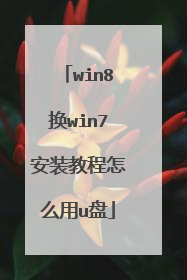
如何用U盘装win7系统步骤
1、把制作好的u启动u盘启动盘插在电脑usb接口,重启电脑根据开机画面提示按开机启动快捷键进入u启动主菜单界面,选择【02】u启动win8pe标准版(新机器)选项回车。2、进入win8pe系统后,弹出u启动pe装机工具窗口,把准备好的win7系统镜像文件放在c盘中,点击确定。3、进入win8pe系统后,弹出u启动pe装机工具窗口,把准备好的win7系统镜像文件放在c盘中,点击确定。4、接着就是还原过程,静静等待直到还原结束会弹出还原成功提示框。可以点击“是”进行马上重启计算机,或者等待倒计时完成也会自动重启电脑。5、之后就开始进行安装程序的过程,慢慢等待直至程序安装完成。6、之后就开始进行安装程序的过程,慢慢等待直至程序安装完成。7、最后就是win7系统的部署阶段,部署过程不要关闭计算机,等待部署完成就可以使用win7系统了。拓展资料:实现重装系统方法1、光驱重装:将系统光盘放入光驱,重启电脑。进入安装系统画面,开始安装。方法2、U盘安装系统:当你的电脑没有光驱,或光驱坏掉的时候,可以选择这个方法。方法3、一键GHOST:在DOS系统中备份和还原系统,但是必须下载合适的ghost镜像文件。方法4、金山重装高手系统重装一般只需要几个步骤:数据备份、安装系统、驱动软件安装、还原数据。该功能采用向导式操作,以对话及说明提示方式一步一步引导用户进行重装系统。初学者只需要按照提示,就可以轻松自行重装系统,无需再麻烦他人。也不需要U盘,光盘,光驱,系统文件镜像等繁琐的前期准备。
1、将u盘插入电脑,下载小白一键重装系统软件,下载安装完成后我们关闭360安全卫士等杀毒软件,打开小白,点击制作系统。2、选择我们想要的系统点击开始制作。3、等待制作完成我们拔出u盘即可。4、将我们制作好的u盘插入到我们想要重装系统的电脑,开机按下热键启动,选择u盘启动。进入pe系统。5、进入pe系统后我们等待小白装机工具来帮助我们安装即可,等待出现安装完成界面我们拔出u盘,点击立即重启。6、经过数次开机之后我们就能够正常进入我们安装的系统使用啦!
(1)准备好U盘启动引导系统 (2)将下载好的win7系统文件放入优盘根目录(3)重启电脑,然后进行启动U盘方法有二种:一,热键启动:将U盘启动项设置为一启动项,根据不同的电脑主板对应的热 键启动,在电脑开机界面时启动,,在按下热键后就会出现光盘,硬盘,U盘,供你选择启动二,BIOS设置U盘启动: 在电脑开机后狂按Delete键,就可以进入BIOS设置界面 三款常见的BIOS设置界面: 一款主板:Phoenix-AwardBIOS(2010年之后的电脑) 在进入设置界面后找到二个的AdvancedBIOS Features选项,然后点击回车键确认,然后会进入另一个界面,找到三个的Hard DiskBootPriority 【PressEnter】选项,然后点击回车键确认, 再进入下一个界面,找到一个的 USB-HDDB:MlngstonDatoTravaler2选项,设置完成后,然后按键盘上的F10保存设置,OK保存退出 二款主板:旧的AwardBIOS(2009年电脑主板) 在进入设置界面后找到二个的AdvancedBIOS Features选项,然后点击回车键确认,然后会进入另一个界面,找到一个的Hard DiskBootPriority 【PressEnter】选项,然后点击回车键确认, 再进入下一个界面,找到一个的 USB-HDDB:MlngstonDatoTravaler2选项,设置完成后,然后按键盘上的F10保存设置,OK保存退出 三款主板:(2002年电脑主板的一款BIOS) 在进入设置界面后用键盘的“向右键”找到右边 四个的“Boot”的选项栏, 然后再Boot选项栏下找到二个的HardDisk Drives选项,然后点击回车键确认后进入下一个界面, 然后找到一个的1stDrive 【Kingston DataTrave】,设置完成后,按键盘上的F10保存设置,OK保存退出(5)在启动U盘后,就会出现U盘装系统的界面,然后选择二个的“【2】运行好用Win03PE增强版”进入好用官网提供的WindowsPE系统桌面,自动弹出一键备份还原的操作窗口,点击“打开”按钮,打开之前所保存的要恢复的ghost文件,打开ghost文件后查看下面的“还原到分区”是否为“C盘”,默认为C盘()系统盘,然后点击“确认”按钮,开始恢复系统,在恢复完成后重新启动电脑,等待恢复完成后,只需要重新启动电脑,然后拔下U盘,电脑就会按照正常的硬盘启动安装系统,只需等待就可以了
首先,将U盘插在电脑上,然后重启,在bios中设置为U盘启动,然后进行windows pe系统。进入pe系统之后,一般的pe系统都会带有一个程序,即vista安装支持程序,当然win7与vista是一样内核,当然也就是通用的了。双击打开这个程序。然后会出现一个类似命令行的窗口,有一个提示,即是不是要启用安装win7系统的支持,按键盘上的Y键,然后回车确定。然后此程序开始操作,当出现如下图这样的提示时,说明你已经可以正常地在pe中安装系统了,近任意键退出这个程序。然后点击开始菜单,然后在程序菜单中选择关于虚拟光驱之类的软件,这样的软件在所有的常见的U盘启动工具中都会有,只不过可能名称不一样,但是一定会有这样的功能,点击这上虚拟光驱软件。然后点击装载按钮,开始加载一个windows7的系统镜像文件。前提是你必须把win7镜像复制到U盘当中,或者在硬盘当中。点击这个浏览按钮,查找这个系统镜像文件的位置,然后加载。在U盘或者电脑中找到这个win7镜像,然后点击打开按钮,开始加载到软件当中,文件是iso格式的,找到之后点击打开。加载的时候应该是一个win7镜像,然后点击确定按钮开始加载到系统中 。现在回到pe系统的桌面,然后打开这个计算机的图标,如图所示,现在就要找到这个已经加载成功的虚拟光驱了。在计算机的所有磁盘列表中,有一个可移动磁盘,其中就有一个刚才所加载的win7系统的光盘,现在双击这可移动磁盘。然后就会出现一个开始安装系统的程序,在这时点击开始安装就可以全自动地完成这个安装过程了。具体安装过程不再叙述。
1、将u盘插入电脑,下载小白一键重装系统软件,下载安装完成后我们关闭360安全卫士等杀毒软件,打开小白,点击制作系统。2、选择我们想要的系统点击开始制作。3、等待制作完成我们拔出u盘即可。4、将我们制作好的u盘插入到我们想要重装系统的电脑,开机按下热键启动,选择u盘启动。进入pe系统。5、进入pe系统后我们等待小白装机工具来帮助我们安装即可,等待出现安装完成界面我们拔出u盘,点击立即重启。6、经过数次开机之后我们就能够正常进入我们安装的系统使用啦!
(1)准备好U盘启动引导系统 (2)将下载好的win7系统文件放入优盘根目录(3)重启电脑,然后进行启动U盘方法有二种:一,热键启动:将U盘启动项设置为一启动项,根据不同的电脑主板对应的热 键启动,在电脑开机界面时启动,,在按下热键后就会出现光盘,硬盘,U盘,供你选择启动二,BIOS设置U盘启动: 在电脑开机后狂按Delete键,就可以进入BIOS设置界面 三款常见的BIOS设置界面: 一款主板:Phoenix-AwardBIOS(2010年之后的电脑) 在进入设置界面后找到二个的AdvancedBIOS Features选项,然后点击回车键确认,然后会进入另一个界面,找到三个的Hard DiskBootPriority 【PressEnter】选项,然后点击回车键确认, 再进入下一个界面,找到一个的 USB-HDDB:MlngstonDatoTravaler2选项,设置完成后,然后按键盘上的F10保存设置,OK保存退出 二款主板:旧的AwardBIOS(2009年电脑主板) 在进入设置界面后找到二个的AdvancedBIOS Features选项,然后点击回车键确认,然后会进入另一个界面,找到一个的Hard DiskBootPriority 【PressEnter】选项,然后点击回车键确认, 再进入下一个界面,找到一个的 USB-HDDB:MlngstonDatoTravaler2选项,设置完成后,然后按键盘上的F10保存设置,OK保存退出 三款主板:(2002年电脑主板的一款BIOS) 在进入设置界面后用键盘的“向右键”找到右边 四个的“Boot”的选项栏, 然后再Boot选项栏下找到二个的HardDisk Drives选项,然后点击回车键确认后进入下一个界面, 然后找到一个的1stDrive 【Kingston DataTrave】,设置完成后,按键盘上的F10保存设置,OK保存退出(5)在启动U盘后,就会出现U盘装系统的界面,然后选择二个的“【2】运行好用Win03PE增强版”进入好用官网提供的WindowsPE系统桌面,自动弹出一键备份还原的操作窗口,点击“打开”按钮,打开之前所保存的要恢复的ghost文件,打开ghost文件后查看下面的“还原到分区”是否为“C盘”,默认为C盘()系统盘,然后点击“确认”按钮,开始恢复系统,在恢复完成后重新启动电脑,等待恢复完成后,只需要重新启动电脑,然后拔下U盘,电脑就会按照正常的硬盘启动安装系统,只需等待就可以了
首先,将U盘插在电脑上,然后重启,在bios中设置为U盘启动,然后进行windows pe系统。进入pe系统之后,一般的pe系统都会带有一个程序,即vista安装支持程序,当然win7与vista是一样内核,当然也就是通用的了。双击打开这个程序。然后会出现一个类似命令行的窗口,有一个提示,即是不是要启用安装win7系统的支持,按键盘上的Y键,然后回车确定。然后此程序开始操作,当出现如下图这样的提示时,说明你已经可以正常地在pe中安装系统了,近任意键退出这个程序。然后点击开始菜单,然后在程序菜单中选择关于虚拟光驱之类的软件,这样的软件在所有的常见的U盘启动工具中都会有,只不过可能名称不一样,但是一定会有这样的功能,点击这上虚拟光驱软件。然后点击装载按钮,开始加载一个windows7的系统镜像文件。前提是你必须把win7镜像复制到U盘当中,或者在硬盘当中。点击这个浏览按钮,查找这个系统镜像文件的位置,然后加载。在U盘或者电脑中找到这个win7镜像,然后点击打开按钮,开始加载到软件当中,文件是iso格式的,找到之后点击打开。加载的时候应该是一个win7镜像,然后点击确定按钮开始加载到系统中 。现在回到pe系统的桌面,然后打开这个计算机的图标,如图所示,现在就要找到这个已经加载成功的虚拟光驱了。在计算机的所有磁盘列表中,有一个可移动磁盘,其中就有一个刚才所加载的win7系统的光盘,现在双击这可移动磁盘。然后就会出现一个开始安装系统的程序,在这时点击开始安装就可以全自动地完成这个安装过程了。具体安装过程不再叙述。

win8想通过重装系统变成win7 具体怎么操作
win8想通过重装系统变成win7 具体操作步骤如下:准备工作:① 下载u深度u盘启动盘制作工具② 一个能够正常使用的u盘(容量大小建议在4g以上)③了解电脑u盘启动快捷键安装系统到电脑本地操作步骤:1、首先将u盘制作成u深度u盘启动盘,重启电脑等待出现开机画面按下启动快捷键,选择u盘启动进入到u深度主菜单,选取“【02】U深度WIN8 PE标准版(新机器)”选项,按下回车键确认,如下图所示:2、进入win8PE系统,将会自行弹出安装工具,点击“浏览”进行选择存到u盘中win7系统镜像文件,如下图所示:3、等待u深度pe装机工具自动加载win7系统镜像包安装文件,只需选择安装磁盘位置,然后点击“确定”按钮即可,如下图所示:4、此时在弹出的提示窗口直接点击“确定”按钮,如下图所示:5、随后安装工具开始工作,需要耐心等待几分钟, 如下图所示:6、完成后会弹出重启电脑提示,点击“是(Y)”按钮即可,如下图所示:7 、此时就可以拔除u盘了,重启系统开始进行安装,无需进行操作,等待安装完成即可,最终进入系统桌面前还会重启一次,如下图所示:
win8通过重装系统变成win7的方法如下: 准备工作:① 使用大白菜u盘启动盘制作工具制作好的启动u盘② 原版win7系统镜像文件(可前往微软官网下载原版win7系统)③ 到网上搜索可用的win7系统产品密钥④该软件可自动识别安装系统时所需文件,无需解压也可以达到最终系统安装的过程具体步骤:第一步将制作好的大白菜u盘启动盘插入usb接口(台式用户建议将u盘插在主机机箱后置的usb接口上),然后重启电脑,出现开机画面时,通过使用启动快捷键引导u盘启动进入到大白菜主菜单界面,选择“【02】运行大白菜Win8PE防蓝屏版(新电脑)”回车确认第二步登录大白菜装机版pe系统桌面,系统会自动弹出大白菜PE装机工具窗口,点击“浏览(B)”进入下一步操作。第三步点击打开存放在u盘中的ghost win7系统镜像包,点击“打开(O)”后进入下一步操作。第四步等待大白菜PE装机工具提取所需的系统文件后,在下方选择一个磁盘分区用于安装系统使用,然后点击“确定(Y)”进入下一步操作。第五步点击“确定(Y)”进入系统安装窗口。第六步此时耐心等待系统文件释放至指定磁盘分区的过程结束。第七步 释放完成后,电脑会重新启动,稍后将继续执行安装win7系统后续的安装步骤,所有安装完成之后便可进入到win7系统桌面。
安装教程: 1、制作启动盘。下载u教授u盘启动制作工具,安装软件,启动,按提示制作好启动盘2、下载一个你要安装的系统,压缩型系统文件解压(ISO型系统文件直接转到U盘)到你制作好的U盘,启动盘就做好了。win7系统纯净版下载http://tieba.baidu.com/p/44602702973、用U盘安装系统。插入U盘开机,按DEL或其它键进入BIOS,设置从USB启动-F10-Y-回车。按提示安装系统4、安装完成后,拔出U盘,电脑自动重启,点击:从本地硬盘启动电脑,继续安装 5、安装完成后,重启。开机-进入BIOS-设置电脑从硬盘启动-F10-Y-回车。以后开机就是从硬盘启动了
win8通过重装系统变成win7的方法如下:准备工作: ① 使用大白菜u盘启动盘制作工具制作好的启动u盘② 原版win7系统镜像文件(可前往微软官网下载原版win7系统)③ 到网上搜索可用的win7系统产品密钥④该软件可自动识别安装系统时所需文件,无需解压也可以达到最终系统安装的过程具体步骤:第一步将制作好的大白菜u盘启动盘插入usb接口(台式用户建议将u盘插在主机机箱后置的usb接口上),然后重启电脑,出现开机画面时,通过使用启动快捷键引导u盘启动进入到大白菜主菜单界面,选择“【02】运行大白菜Win8PE防蓝屏版(新电脑)”回车确认第二步登录大白菜装机版pe系统桌面,系统会自动弹出大白菜PE装机工具窗口,点击“浏览(B)”进入下一步操作。第三步点击打开存放在u盘中的ghost win7系统镜像包,点击“打开(O)”后进入下一步操作。第四步等待大白菜PE装机工具提取所需的系统文件后,在下方选择一个磁盘分区用于安装系统使用,然后点击“确定(Y)”进入下一步操作。第五步点击“确定(Y)”进入系统安装窗口。第六步此时耐心等待系统文件释放至指定磁盘分区的过程结束。第七步 释放完成后,电脑会重新启动,稍后将继续执行安装win7系统后续的安装步骤,所有安装完成之后便可进入到win7系统桌面。
win8通过重装系统变成win7的方法如下: 准备工作:① 使用大白菜u盘启动盘制作工具制作好的启动u盘② 原版win7系统镜像文件(可前往微软官网下载原版win7系统)③ 到网上搜索可用的win7系统产品密钥④该软件可自动识别安装系统时所需文件,无需解压也可以达到最终系统安装的过程具体步骤:第一步将制作好的大白菜u盘启动盘插入usb接口(台式用户建议将u盘插在主机机箱后置的usb接口上),然后重启电脑,出现开机画面时,通过使用启动快捷键引导u盘启动进入到大白菜主菜单界面,选择“【02】运行大白菜Win8PE防蓝屏版(新电脑)”回车确认第二步登录大白菜装机版pe系统桌面,系统会自动弹出大白菜PE装机工具窗口,点击“浏览(B)”进入下一步操作。第三步点击打开存放在u盘中的ghost win7系统镜像包,点击“打开(O)”后进入下一步操作。第四步等待大白菜PE装机工具提取所需的系统文件后,在下方选择一个磁盘分区用于安装系统使用,然后点击“确定(Y)”进入下一步操作。第五步点击“确定(Y)”进入系统安装窗口。第六步此时耐心等待系统文件释放至指定磁盘分区的过程结束。第七步 释放完成后,电脑会重新启动,稍后将继续执行安装win7系统后续的安装步骤,所有安装完成之后便可进入到win7系统桌面。
安装教程: 1、制作启动盘。下载u教授u盘启动制作工具,安装软件,启动,按提示制作好启动盘2、下载一个你要安装的系统,压缩型系统文件解压(ISO型系统文件直接转到U盘)到你制作好的U盘,启动盘就做好了。win7系统纯净版下载http://tieba.baidu.com/p/44602702973、用U盘安装系统。插入U盘开机,按DEL或其它键进入BIOS,设置从USB启动-F10-Y-回车。按提示安装系统4、安装完成后,拔出U盘,电脑自动重启,点击:从本地硬盘启动电脑,继续安装 5、安装完成后,重启。开机-进入BIOS-设置电脑从硬盘启动-F10-Y-回车。以后开机就是从硬盘启动了
win8通过重装系统变成win7的方法如下:准备工作: ① 使用大白菜u盘启动盘制作工具制作好的启动u盘② 原版win7系统镜像文件(可前往微软官网下载原版win7系统)③ 到网上搜索可用的win7系统产品密钥④该软件可自动识别安装系统时所需文件,无需解压也可以达到最终系统安装的过程具体步骤:第一步将制作好的大白菜u盘启动盘插入usb接口(台式用户建议将u盘插在主机机箱后置的usb接口上),然后重启电脑,出现开机画面时,通过使用启动快捷键引导u盘启动进入到大白菜主菜单界面,选择“【02】运行大白菜Win8PE防蓝屏版(新电脑)”回车确认第二步登录大白菜装机版pe系统桌面,系统会自动弹出大白菜PE装机工具窗口,点击“浏览(B)”进入下一步操作。第三步点击打开存放在u盘中的ghost win7系统镜像包,点击“打开(O)”后进入下一步操作。第四步等待大白菜PE装机工具提取所需的系统文件后,在下方选择一个磁盘分区用于安装系统使用,然后点击“确定(Y)”进入下一步操作。第五步点击“确定(Y)”进入系统安装窗口。第六步此时耐心等待系统文件释放至指定磁盘分区的过程结束。第七步 释放完成后,电脑会重新启动,稍后将继续执行安装win7系统后续的安装步骤,所有安装完成之后便可进入到win7系统桌面。

